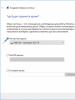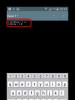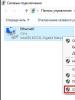Palauta windows xp-järjestelmä ilman levyä. Palautamme Windows XP:n ilman uudelleenasennusta - palautusta tai asennuslevyä. Windows XP:n käynnistyksen palautus
Suurin osa tietokoneen käyttäjän matkan aloittavista tykkää kokeilla erilaisia ohjelmia tai järjestelmän optimointia. Tämä kaikki tapahtuu yrityksen ja erehdyksen kautta. Mutta liiallisen uteliaisuuden ja kokemuksen puutteen vuoksi tällaiset toimet johtavat useimmiten virheisiin. Eikä vain uteliaisuus voi aiheuttaa koko järjestelmän toimintahäiriön. Laitteen ajuri voi olla asennettu väärin, mikä johtaa sen virheelliseen toimintaan.
Tietysti, jos puuhailet jonkin aikaa, kaikki voidaan palauttaa alkuperäiseen toimintakuntoonsa, ja silloinkin vain suurella onnella. Järjestelmän tilan palauttaminen toimivaan tilaan on paljon helpompaa, luotettavampaa ja nopeampaa, jos olet luonut järjestelmän palautuspisteen. Katsotaanpa nyt, kuinka tämä tehdään oikein. Sinun ei tarvitse pelätä tai pelätä, että tästä toiminnosta tulee taakka tietokoneellesi. Tarvittaessa kaikki aiemmin luodut pisteet voidaan helposti poistaa ja järjestelmän palautus voidaan poistaa käytöstä levytilan säästämiseksi. Mutta siitä lisää myöhemmin.
Joten ennen tarkistuspisteen luomista sinun on ensin varmistettava, että palautustoimintoa ei ole poistettu käytöstä järjestelmän käsittelyn aikana. Voit tehdä tämän Windows XP:ssä napsauttamalla hiiren kakkospainikkeella "Oma tietokone" -pikakuvaketta. Kontekstivalikko avautuu, jossa sinun on valittava "Ominaisuudet". Napsauta avautuvassa ikkunassa "Järjestelmän palauttaminen" -välilehteä.
Tässä C-asemaa vastapäätä pitäisi olla merkintä "Havainto". Kaikilla muilla "Disabled". Jos haluat ottaa valvonnan käyttöön muilla asemilla, mutta muista, että vain tärkeät järjestelmätiedostot tallennetaan (jotka useimmissa tapauksissa sijaitsevat asemalla C), eikä henkilökohtaisia tietojasi tallenneta. Voit ottaa valvonnan käyttöön tai poistaa sen käytöstä valitsemalla haluamasi äänenvoimakkuuden hiirellä ja poistamalla valinnan tai valitsemalla valintaruudun parametreista.

Aseta seuraavaksi haluamasi koko, jonka järjestelmä varaa ohjauspisteiden luomista varten. Windows XP:n vakiokoko on 12 % levytilasta. Asetuksissa olevalla liukusäätimellä voit määrittää koon sille sijainnille, johon järjestelmän palautuspiste myöhemmin luodaan. Ja mitä enemmän tilaa on, sitä enemmän tällaisia pisteitä voi olla.
Oletetaan nyt, että aiomme asentaa tuntemattomia ohjelmistoja, ja jotta emme ottaisi tarpeettomia riskejä, meidän on luotava kohta, johon siirrämme järjestelmän takaisin, jos asennus epäonnistuu. Windows XP:ssä polku tarvittaviin asetuksiin on seuraava: avaa "Käynnistä", avaa "Kaikki ohjelmat" ja kirjoita "Accessories". Valitse seuraavaksi "Järjestelmätyökalut", jossa "Järjestelmän palautus" sijaitsee. Näyttöön tulee valintaikkuna, jossa voit valita, haluatko palauttaa edellisen tilan, luoda palautuspisteen tai peruuttaa viimeisimmän järjestelmän palautuksen.


Kirjoitamme tämän muistiin ohjauspisteen kuvausikkunaan. Nyt jää vain napsauttaa "Luo". Hetken kuluttua näkyviin tulee vahvistusikkuna. Siinä kaikki, järjestelmän palautuspiste on luotu.
Nyt on loogista pohtia tilannetta, jossa kaikki ei mennyt täysin putkeen ja järjestelmä alkoi toimia katkonaisesti, mitä et halunnut. Koska sinulla on nyt kaikki valmiina, voit palauttaa järjestelmän tilaan, jossa sen suorituskyky oli sinua täysin tyydyttävä ilman seurauksia. Sinun on palattava valintaikkunaan, jossa on kolme toimintovaihtoehtoa. Vasta nyt valitse valintaruutu palauttaaksesi tietokoneesi aikaisempaan tilaan ja napsauta "Seuraava".

Seuraava vaihe on valita palautettava tarkistuspiste. Tässä vaiheessa kuvaus on hyödyllinen, jos niitä on aiemmin luotu useita. Kalenterista voit myös tarkastella kaikkia saatavilla olevia pisteitä ja valita haluamasi päivämäärän mukaan. Kun napsautat Seuraava, järjestelmän palautusprosessi alkaa. Kun se päättyy, tietokone käynnistyy uudelleen, etkä enää löydä ohjelmaa, joka johti ei-toivottuun tulokseen, ja itse järjestelmä toimii kuten ennen ohjelmiston virheellistä asennusta.

Tietenkään ei ole tarpeen tallentaa suurta määrää palautuspisteitä, koska tämä on tilaa kiintolevyllä. Riittää, kun jätät yhden, kun järjestelmä oli vakaa, ja voit päivittää sen jatkuvasti ja poistaa aiemmat. Tässä tapauksessa sinun on siirryttävä "Käynnistä" - "Ohjelmat" -kohtaan ja valittava sieltä "Apuohjelmat".

Etsi Levyn uudelleenjärjestäminen -kuvake ja napsauta sitä.

Valitse näkyviin tulevasta ikkunasta asema, johon luodut palautuspisteet on tallennettu, todennäköisesti se on asema "C", ja napsauta "OK". Näyttöön tulee nyt valikko, jossa on järjestelmän puhdistusasetukset. Täällä olemme ensisijaisesti kiinnostuneita "Lisäasetukset"-välilehdestä.

Napsauta sitä ja voit tyhjentää kaikki järjestelmän palautuspisteet paitsi viimeinen.

Napsauttamalla "Järjestelmän palauttaminen" -osiossa olevaa "Puhdista" -painiketta voit vapauttaa tilaa kiintolevyltäsi poistamalla vanhoja tallennettuja järjestelmätiedostoja. Vain viimeksi luomasi järjestelmän palautuspiste säilyy.
Joten tässä artikkelissa haluaisin selittää, kuinka Windows XP tehdään oikein. Saatat jo tietää, kuinka järjestelmä palautetaan jollakin tavalla, mutta tämä ei tarkoita, että on olemassa vain yksi tapa. Vaihtoehtoja on monia. Jokainen on suunniteltu eri tilanteisiin. On myös syytä huomata, että jokainen palautusmenetelmä vaihtelee ajallisesti.
“ WindowsXP": järjestelmän palautus.
Aloitetaan siitä, että sinun on määritettävä, mikä käyttöjärjestelmässäsi on vialla ja mitä on tehtävä tietojen palauttamiseksi. Kokeile ensin painaa F8-näppäintä BIOSin latauksen aikana. Valitse ehdotetuista vaihtoehdoista se, joka sanoo käynnistyksen viimeisimmillä tunnetuilla kokoonpanoilla. Jos ei auta, niin jatka eteenpäin.
Valitse käynnistysvaihtoehto kohdassa Jos järjestelmäsi yhtäkkiä käynnistyy, se johtuu siitä, että näytön resoluutio on 800x600 tai suunnilleen tämä. Koska tässä tilassa ohjaimia ei ladata.
Sinun on toimittava seuraavasti:
- Kopioi tärkeimmät tiedot paikalliselta C-asemalta toiseen osioon tai flash-asemaan. Mitkä tiedostot ovat tärkeitä? Esimerkiksi työpöytä, asiakirjani, erilaiset tallennukset peleissä, ohjelmaasetukset jne.
- Yritä löytää ongelma, miksi Windows ei vain käynnisty. Jos löydät sen, yritä ratkaista se.
Jos se ei käynnisty, jatkamme Windows XP -järjestelmän palauttamista muilla menetelmillä.
Käyttämällä samaa F8-näppäintä, siirrymme jälleen valikkoon, jonka jo tunnemme, ja valitsemme kohteen, joka sanoo automaattisen uudelleenkäynnistyksen poistamisesta käytöstä.
Miksi tämä on välttämätöntä? Tämä on tarpeen, jos et pystynyt määrittämään ongelmaa, joka aiheutti tällaisen tilanteen. Uudelleenkäynnistyksen poistamisen seurauksena sinulle näytetään viesti, joka kertoo kaiken tapahtuvan todellisen syyn.
Järjestelmän palauttaminenWindowsXP asennuslevyn avulla.
Kun sinulla on käytössäsi käyttöjärjestelmän kopio, voit helposti palauttaa tietosi. Mutta jos et voi palauttaa käyttöjärjestelmääsi, voit ainakin asentaa uuden Windowsin. Tietenkin, jos asennat uuden kopion, saatat menettää kaikki tiedot asemasta C, mutta voit välttää tämän. Miten? Se kerrotaan myöhemmin.
Järjestelmän palauttaminenWindowsXP konsolin kautta.
Yritä ensin palauttaa tiedot erityisellä tavalla.Tämän tekemiseksi sinun on käynnistettävä asennuslevyltä ja valittava sopiva valikko.
Joten konsoli alkoi latautua. Sinulta kysytään, mihin käyttöjärjestelmään sinun on kirjauduttava. Jos sinulla on vain yksi "Windows", kirjoita numero 1 ja paina "Enter"-näppäintä. Hallintakonsolissa on monia komentoja, joita sinun ei tarvitse tietää kaikkia. Vain muutama riittää. Mutta jos olet kiinnostunut, voit kirjoittaa Ohje. Jos haluat tarkastella tarkemmin tietyn komennon ohjeita, sinun on syötettävä nimi ja /?.
On olemassa erikoistoiminto Bootcfg, jolla voit palauttaa järjestelmän boot.ini-tiedoston, jos se on vaurioitunut tai poistettu. Ei ole mitään monimutkaista, syötä vain 1 kaikkialle ja paina Enter. Luodaan hieman vino tiedosto ilman oikeaa käyttöjärjestelmän nimeä, mutta se toimii ja järjestelmä käynnistyy.
Jos NTLDR oli, sinun on käytettävä fixboot-komentoa. Tämä ongelma ilmenee, kun käynnistyssektori tai NTLDR-tiedosto, joka vastaa käynnistyksestä, on vaurioitunut. Se sijaitsee C-aseman juurikansiossa (jos se on käynnistettävä).
Jos kiintolevysi on melkein kuollut ja se siirtyy hitaasti eläkkeeltä hautaan, sinun on käytettävä chkdsk-toimintoa. Sen avulla kiintolevylläsi olevat sektorit palautetaan (jos mahdollista), ja sitten ehkä Windows käynnistyy.
Muut palautusmenetelmät.
Jos kaikki muu epäonnistuu, sinun on purettava käyttöjärjestelmä ja asennettava uusi. Mutta yritä ensin palauttaa järjestelmäsi (ei konsolin kautta). Tämä vaihtoehto on käytettävissä tällä hetkellä. Vaihtoehtoja on kolme: asenna, palauta ja peruuta.
Asennuksen aikana asema C tyhjennetään. Jos valitset palautusvaihtoehdon, järjestelmätiedostot ja koko Windows-kansio korvataan.
Mutta voit myös tehdä asennuksen, mutta ilman alustusta. Tässä tapauksessa kaikki vanhat tiedot tallennetaan ja juurihakemistoon luodaan kansio nimeltä “C”, ja uusi käyttöjärjestelmäsi on siellä. Sitten sinun on siivottava roskat vanhasta kopiosta.
Jos et voi palauttaa Windows XP:tä ilman uudelleenasennusta, tämä artikkeli on juuri sinua varten. Alla kuvataan erilaisia menetelmiä, joiden avulla voit tehdä tämän "operaation" ilman tappioita.
ilman uudelleenasennusta: vaihtoehto 2
Jos pystyit silti käynnistymään, mutta palautuspistettä ei ole, sinun on yritettävä palauttaa tiedostot levyllä, jossa on Windows XP -jakelupaketti (täsmälleen sama koontiversio, jonka olet asentanut) ja yksi erityinen sisäänrakennettu mini. -apuohjelma.
Voit suorittaa sen avaamalla "Suorita" -valintaikkunan. Paina näppäimistön "Windows" + R. Aseta levy asemaan ja kirjoita sitten "sfc /scannow". Tämän seurauksena kaikki vioittuneet tai puuttuvat tiedostosi luodaan uudelleen.
Windows XP:n palauttaminen ilman uudelleenasennusta: vaihtoehto 3
Jos käyttöjärjestelmäsi ei käynnisty, se tarkoittaa, että jotkin käynnistystiedostot ovat vaurioituneet. Meidän on yritettävä elvyttää heidät. Tämä voidaan tehdä komentorivin avulla.
Käynnistys levyltä. Aseta BIOSissa asema ensimmäiseksi käynnistyslaitteeksi tai paina F2, kun lataat järjestelmää. Tapahtuu, että f12. Riippuu BIOS-versiosta. Avain ja käynnistysvalikko näkyvät siellä.
Kun olet konsolissa, voit yrittää elvyttää boot.ini-tiedoston Bootcfg-komennolla. Jos sinun on vaikea käyttää sitä, kirjoita Bootcfg /?, niin saat apua tähän toimintoon.
Jos NTLDR-tiedosto, joka vastaa käynnistyksestä, on vioittunut, sinun on käytettävä fixboot-komentoa.
Jos kiintolevyssä on ongelmia, chkdsk-komento tulee avuksesi.
Windows XP:n palauttaminen ilman uudelleenasennusta: viimeinen mahdollisuus
Jos kaikki on huonosti, et voi käynnistää tietokonetta. Koska järjestelmä ei toimi, et voi käyttää "sfc"-apuohjelmaa. Mutta on toinenkin tapa.
Tarvitsemme jälleen levyn Windowsilla. Mennään asennukseen. Älä huolestu heti, koska puhumme käyttöjärjestelmän palauttamisesta ilman uudelleenasennusta.
Hyväksymme sopimuksen ja niin edelleen. Seuraavaksi asennusohjelma etsii kiintolevyltäsi muita käyttöjärjestelmiä. Jos vanha Windows löytyy (se on määrittelemätön vain, jos levyllä ja tietokoneessa olevat ohjelmat ovat erilaisia), sinua kehotetaan asentamaan uusi kopio tai palauttamaan vanha.
Mitä tässä tapauksessa tapahtuu? Kaikki Windows-kansion tiedot, samoin kuin juurihakemistossa olevat järjestelmätiedostot, korvataan. Eli kaikki tarpeellisin ja välttämätön järjestelmän vakaan toiminnan ja toiminnan kannalta on täydellisessä kunnossa.
Lisäksi ohjelmakansiosi, työpöytäsi jne. eivät muutu. Tämä on erittäin kätevää, mutta se vie yhtä paljon aikaa kuin asennus, jos et ota huomioon ohjelmistojen, ohjainten ja muiden asioiden asentamiseen kuluvaa aikaa.
23.05.2015
Kun työskentelet Windows XP:ssä, ilmenee ongelmia, jotka voivat johtaa työajan menettämiseen. Voit palauttaa toiminnot järjestelmän palauttamisen avulla.
Microsoftin käyttöjärjestelmät ovat erityisen herkkiä viruksille. Lisäksi on monia muita syitä, jotka voivat aiheuttaa epäonnistumisen. Kun käynnistysalue on vaurioitunut tai järjestelmätiedostot saavat tartunnan, käyttäjät turvautuvat usein Windowsin uudelleenasentamiseen.
Kun vikasietotilan käynnistäminen ei ole mahdollista ja käyttöjärjestelmää käynnistettäessä tapahtuu virheitä, ensimmäinen asia, joka sinun on mietittävä, on järjestelmän palauttaminen. Tämän ominaisuuden avulla voit palata tallennettuun järjestelmätiedostojen kopioon, mikä antaa Windowsille uutta elämää ilman täydellistä uudelleenasennusta.
Miksi on parempi käyttää Windows XP:n palautusta kuin uudelleenasennusta?
Useimmat IT-ammattilaiset haluavat asentaa Windows XP:n uudelleen korjauksen sijaan. He väittävät, että tällä tavalla järjestelmä päivitetään, lakkaa tuottamasta virheitä ja ongelmat katoavat itsestään. Tämä on totta.
Restauraatiolla ei kuitenkaan ole vähemmän vaikutusta, lisäksi sillä on etuja:
- vie paljon vähemmän aikaa;
- Ei vaadi varmuuskopioita kaikista järjestelmäasemaan tallennetuista tiedoista (kannattaa siirtää tiedostoja kansioista, kuten "Omat asiakirjat", "Työpöytä", "Suosikit" -kansioon tallennetut sivut);
- Ei tarvitse etsiä ja asentaa ohjaimia;
- Ohjelmistoa ei tarvitse asentaa uudelleen;
- Ohjelmistoasetuksia, verkkolaitteita ja käyttäjän järjestelmäparametreja ei tarvitse syöttää uudelleen.
Kaikki nämä palautuksen edut asennukseen verrattuna ovat mahdollisia, jos palautuspisteet luodaan oikein ja säännöllisesti.
Mitä ovat Windows XP:n palautuspisteet ja miten niitä käytetään
Jotta voit käyttää Windows XP:n palautusta, seuraavien ehtojen on täytyttävä:
- Ota käyttöön sopiva palvelu;
- Luo sinulle tärkeä kohta;
- Palautusprosessista vastaavan ohjelman on oltava käynnissä. Se sijaitsee kansiossa C:\WINDOWS\system32\Restore\rstrui.exe
Voit yksinkertaisesti tarkistaa, onko palautuspalvelu käynnissä, käynnistämällä sovelluksen Apuohjelmista.
Piste edustaa tärkeiden tietojen varmuuskopiota tietyn ajan. Yleensä se luodaan automaattisesti, kun järjestelmäasetuksia muutetaan. Voit myös luoda palautuspisteen itse. On suositeltavaa tehdä tämä ennen päivitettyjen ohjainten tai kyseenalaisten ohjelmistojen asentamista.
Voit luoda manuaalisen varmuuskopion seuraavasti:
- Avaa Käynnistä-valikko ja siirry vakioohjelmiin;
- Etsi "Järjestelmätyökalut" ja suorita Järjestelmän palautus;
- Valitse "Luo palautuspiste".

Luominen voi kestää 5–30 minuuttia riippuen Windowsin kiireisyydestä. On suositeltavaa luoda piste manuaalisesti heti käyttöjärjestelmän uudelleenasentamisen, siihen tarvittavien ajurien ja ohjelmien asentamisen sekä verkkoasetusten syöttämisen jälkeen.
Menetelmät Windows XP:n palautuksen käynnistämiseksi
Koska paluu aiempaan järjestelmän tilaan on usein kriittinen toiminto, se voidaan käynnistää useilla tavoilla.
Menetelmä 1. Palautus pisteen avulla

Voit käynnistää Windows XP:n palautuksen pisteestä käyttämällä vikasietotilaa, jos se on mahdollista käynnistää. Tämä tehdään "F8"-näppäimellä käyttöjärjestelmää ladattaessa.
Ohjelma kehottaa sinua valitsemaan yhden kalenteripäivistä, jolloin automaattinen tai manuaalinen varmuuskopiointi käynnistettiin erityiseen kansioon. Vakain versio on valittava, kun Windows XP ei ole vielä vaurioitunut tai viruksilla.

Tämän varmuuskopioksi palauttamismenetelmän haitat ovat seuraavat:
- Vikasietotila ei ehkä käynnisty ollenkaan;
- Pistetiedostot voivat olla virusten saastuttamia tai vahingoittamia;
- Toisin kuin uudemmissa versioissa, palautus pisteistä ei ole mahdollista käytettäessä käynnistysvalikkoa tai ajettaessa levyltä;
- Joitakin tiedostoja ei korvata, mutta niistä luodaan kopiot;
- Järjestelmäosion valvonta vie RAM-muistia.
Menetelmä 2. Palautus jakelusarjan avulla
Jos sinulla on kotona Windows XP -asennusjakelu, joka on tallennettu levylle tai flash-asemaan tai automaattinen varmuuskopiointipalvelu on poistettu käytöstä, voit aina käyttää sitä järjestelmän palauttamiseen. Nykytilanteesta riippuen voit aloittaa prosessin kahdella tavalla:
- Jos käyttöjärjestelmä käynnistyy normaalisti. Tässä tapauksessa sinun on asetettava asennuslevy asemaan ja odotettava valikon latautumista. Siinä sinun on valittava "Asenna..." ja napsauta "Seuraava".

Valitse seuraavassa ikkunassa asennuksen sijaan avattavasta valikosta "Päivitä".

- Jos Windows XP ei käynnisty ollenkaan, viimeinen keino levypalautuksen avulla on käynnistää käynnistysalueelta. Tätä varten sinun on valittava haluamasi laite Biosissa käynnistysprioriteettien jakelulla ja aloitettava siitä. Asennusprosessin aikana sinulle esitetään vaihtoehtojen valintavalikko, jossa sinun on painettava R-painiketta, joka käynnistää järjestelmän palautuksen.

Kun jakelu havaitsee järjestelmäosion ja löytää asennetun kopion, se tarjoaa valinnan. Sinun on korostettava se ja vahvistettava toiminto uudelleen R-painikkeella.

- Kun järjestelmää palautetaan jakelusarjasta, ohjaintiedostot, jotka ovat järjestelmätiedostoja, voidaan korvata, mikä voi johtaa uusiin laitteistoristiriitoihin.
- Palautuksen käynnistämiseksi on suositeltavaa käyttää asennuslevyä, jolta asennus suoritettiin;
- Virallinen tai ainakaan katkaisematon jakelu vaaditaan, kuten useimmissa kokoonpanoissa kuljettajien tilan säästämiseksi, muuten palautustoiminto voi olla poistettu käytöstä siellä.
Älä unohda, että palautustoiminto ei takaa 100 %:n järjestelmän toimivuutta toimenpiteen lopussa eikä palauta kadonneita tietoja. Jos henkilökohtaiset tiedostosi ovat vaurioituneet, käytä erikoisohjelmaa.
Tulos:
Huolimatta siitä, että toisin kuin Windows XP:n nykyaikaiset versiot, palautusjärjestelmä ei ole kaukana ihanteellisesta, sinun ei pitäisi poistaa sitä käytöstä. Windowsin seitsemännessä ja kahdeksannessa versiossa varmuuskopiopisteen käyttö palautukseen on harkittumpaa. Suurin osa tämän prosessin virheistä ja ongelmista on korjattu siellä. Lisäksi tärkein erottuva ominaisuus on kyky luoda kopio kokonaisesta osiosta (kuvasta) myöhempää palautusta varten ja työskennellä käynnistyslataimen pisteen kanssa.
Jokaisella menetelmällä on haittapuolensa, eikä varmuuskopio aina välttämättä ole pelastus. Useimmissa tapauksissa tämän vaihtoehdon avulla voit kuitenkin palauttaa nopeasti henkilökohtaisen tietokoneesi toimivuuden. Ja sitten voit aloittaa tarvittavat toimenpiteet virusten hoitamiseksi tai poistettujen tietojen etsimiseksi.
Windows XP -käyttöjärjestelmä on nykyään vanhentunut eikä julkaise tarvittavia päivityksiä, jotka poistavat sen lukuisat "virheet", jäätyvät latauksen aikana ja järjestelmävikoja. Siksi jopa uusimmissa tietokoneissa käyttäjät voivat kohdata erilaisia ongelmia. Mutta kaikki Windows XP:n käyttäjät eivät heti sitoudu asentamaan järjestelmää uudelleen tai alustamaan olemassa olevia paikallisia asemia kokonaan. Jos vain siksi, että tietokone saattaa sisältää käyttäjälle tärkeitä tietoja, joita hän tarvitsee eri tarkoituksiin. Ja on yksinkertaisesti epätodennäköistä, että kukaan haluaisi asentaa kaikki tarvittavat ohjelmat uudelleen tietokoneen uudelleenasentamisen, Internetin sivujen ja välilehtien muistamisen ja selaimien palauttamisen jälkeen. Ja tällaisessa tapauksessa voit käyttää käyttöjärjestelmän palautusta. Tämä vaatii joko erityisen palautuslevyn tai ohjelman, joka on erityisesti suunniteltu tätä prosessia varten. Tarkastellaan kutakin näistä kahdesta vaihtoehdosta yksityiskohtaisemmin ja annetaan lukijan valita hänelle sopivin.
Palautus levyn avulla
Jos käyttöjärjestelmän käynnistämisessä on ongelmia tai käyttäjä ei yksinkertaisesti pysty käyttämään työpöytää käyttääkseen erityisiä ohjelmia (ja tämä voi johtua viruksista, pääsyn estosta tai puuttuvasta järjestelmätiedostosta), on käytettävä palautusta. levy. Tämä levy on Windows XP:n tavallinen käynnistettävä versio, jonka kanssa käyttöjärjestelmä on asennettu tietokoneeseen. Palauta tietokoneesi toimivuus seuraavasti:
- Käyttöjärjestelmän sisältävä käynnistyslevy asetetaan CD/DVD-asemaan ja asennusohjelma käynnistetään. Tämän jälkeen sinun on odotettava, kunnes seuraava näyttö tulee näkyviin:

- Alareunassa on merkintä "Palauta". Palautustoiminto alkaa R-näppäimen painamisen jälkeen, mikä on mitä käyttäjän tulee tehdä. Tämän jälkeen sinun on osoitettava hieman kärsivällisyyttä - järjestelmä etsii kiintolevyltä tietokoneeseen asennettuja käyttöjärjestelmiä. Tämän seurauksena seuraava ikkuna tulee näkyviin:

- Anna Windows XP:n kopion numero, joka sijaitsee jossakin paikallisessa asemassa (yleinen vaihtoehto on "1"-painike). Sitten järjestelmänvalvojan salasana syötetään, ja jos sitä ei ole, paina "Enter"-näppäintä. Jos kaikki tehtiin oikein, järjestelmän suora palautus on käytettävissä seuraavassa vaiheessa, kun erityinen konsoli ilmestyy käyttäjän eteen:

Tällaista palautusta ei voida suorittaa, koska tietyntyyppisten toimintahäiriöiden vuoksi käynnistyslevy ei välttämättä havaitse Windows XP:n kopioita tietokoneessa (mitä tapahtuu melko usein). Mutta jos tällaisia ongelmia ei ilmene, voit jatkaa palautuslevyn käyttöä ja aloittaa toimenpiteen käyttämällä fixmbr-komentoa, joka on suunniteltu palauttamaan MBR. Tämä tehdään seuraavasti:
- fixmbr-komento syötetään, minkä jälkeen toiminto vahvistetaan "Y"-näppäimellä;

- Tämän jälkeen sinun on syötettävä toinen käynnistyskomento, fixboot, ja vahvistettava muutokset samalla tavalla. Tämän toiminnon jälkeen sinun on käynnistettävä uudelleen, jota varten annat exit-komennon.

Kaikkien yllä olevien vaiheiden jälkeen käyttäjät voivat palauttaa olemassa olevan käyttöjärjestelmän toiminnallisuuden, mutta jos kaikkia näitä vaiheita ei voitu suorittaa (mahdottomuuden tai monimutkaisuuden vuoksi), voit käyttää tavallisia Windows XP -käyttöjärjestelmän resursseja tai käytä erikoisohjelmaa.
Palautus ohjelmien avulla
Käyttäjällä on kaksi vaihtoehtoa: voit joko käyttää järjestelmäresursseja tai asentaa ohjelman, joka auttaa palauttamaan järjestelmän. Katsotaanpa ensin, mitä voidaan tehdä ilman ohjelmia.
"Palauta" järjestelmä edelliseen tilaan
Tämä menetelmä on mahdollista vain varovaisille käyttäjille, jotka ovat aiemmin luoneet järjestelmän palautuspisteen tietokoneeseensa. Tämän palautuspisteen avulla voit palauttaa tietokoneesi toiminnot siihen tilaan, joka se oli tämän pisteen luomishetkellä. Järjestelmän palautus löytyy seuraavasta osoitteesta: Käynnistä-valikko – Kaikki ohjelmat – Apuohjelmat – Järjestelmätyökalut – Järjestelmän palautus. Seuraavaksi kaikki tehdään hyvin yksinkertaisesti - ohjattu palautustoiminto tervehtii sinua, minkä jälkeen näkyviin tulee kalenteri merkityillä järjestelmän varmuuskopiopisteillä. Mutta tällaiset pisteet on luotava ennenaikaisesti, koska ilman niiden läsnäoloa ei ole mahdollista tehdä mitään. Käyttäjät, jotka ovat jo työskennelleet tämän komponentin kanssa, yrittävät välittömästi palauttaa järjestelmän tällä tavalla. Toisille ainoa vaihtoehto on erityisesti tällaisiin tilanteisiin suunniteltu ohjelma.
Järjestelmän palautusohjelmat
Järjestelmän palauttamiseen voidaan käyttää monia erilaisia ohjelmia. Suurin osa niistä on "räätälöity" kaikille olemassa oleville käyttöjärjestelmille, joten ne ovat universaaleja ja niitä voidaan käyttää, vaikka olisi toinen käyttöjärjestelmä. Emme kuvaile kaikkia kunkin ohjelman kanssa työskentelyn ominaisuuksia - mikä on hyvä yhdelle käyttäjälle, ei välttämättä ole täysin sopivaa toiselle. Kaikilla alla luetelluilla ohjelmilla on yksinkertainen ja käyttäjäystävällinen käyttöliittymä, ja ne tarjoavat erittäin yksinkertaisen palautusmenettelyn. Käyttäjä voi vain valita, mikä ohjelma on hänelle sopivin.
- File Rescue Pro. Erinomainen ohjelma, joka voi palauttaa lähes kaikki tietokoneella olevat tiedot. Sen avulla voit palauttaa sekä vahingossa poistetut tiedostot että vahingoittuneet Windows XP:n komponentit tai tiedostot, jotka ovat vahingoittuneet virushyökkäysten vuoksi. Voidaan käyttää tiedostojärjestelmissä FAT12, FAT 16, FAT32, NTFS.

- FomSoft Disk Doctor. Ohjelma, joka on tarkoitettu erityisesti käyttöjärjestelmien komponenttien ja tiedostojen palauttamiseen. Voit luoda automaattisesti hakemistopuun, tarkistaa levyjen loogiset ja fyysiset sektorit ja palauttaa kadonneet tiedostot. Voidaan käyttää Windows XP, Vista, 7, 8 käyttöjärjestelmissä.

- Paranna FAT-tietojen palautusta. Tämä ohjelma on erityisesti suunniteltu toimimaan FAT-tiedostojärjestelmässä, joka useimmiten asennetaan käyttäjien tietokoneisiin. Vakiopalautustoimintojen lisäksi on olemassa erityinen työkalusarja, jolla voidaan palauttaa jopa vakavasti vaurioitunut järjestelmä.

- BlueScreen-näkymä. Erittäin hyödyllinen apuohjelma, jonka avulla voit paitsi palauttaa tietokoneesi tietoja, myös antaa kaikki tiedot virheistä yhteenvetotaulukossa. Taulukosta näet tiedot vedostiedoston nimestä, järjestelmään BSOD:n aikana lähetetyt perustiedot sekä kaikki tarvittavat tiedot järjestelmävian aiheuttaneesta moduulista tai ohjaimesta.

- Recuva 1.49. Yksinkertainen ja intuitiivinen ohjelma, joka on suunniteltu palauttamaan poistetut tiedostot. Suurin etu on helppokäyttöisyys ja selkeä, helppokäyttöinen käyttöliittymä.
Yllä olevien ohjelmien lisäksi on muita, jotka voivat olla yhtä hyödyllisiä ja toimivia. Olemme antaneet esimerkin ilmaisista ja yleisistä ohjelmista, joita voidaan käyttää paitsi järjestelmän palauttamiseen, myös muiden tiedostojen palauttamiseen.